WMV 到 MP3:轻松高效地转换
 更新于 欧丽莎 / 21 年 2021 月 16 日 30:XNUMX
更新于 欧丽莎 / 21 年 2021 月 16 日 30:XNUMX在某些情况下,您需要将 WMV 转换为 MP3。 这不是一项艰巨的任务,有一个简单的解决方案。 将 WMV 转换为 MP3 格式并根据您的需要最大化您的文件。 这里有一些方法可以让您轻松地将 WMV 转换为 MP3。
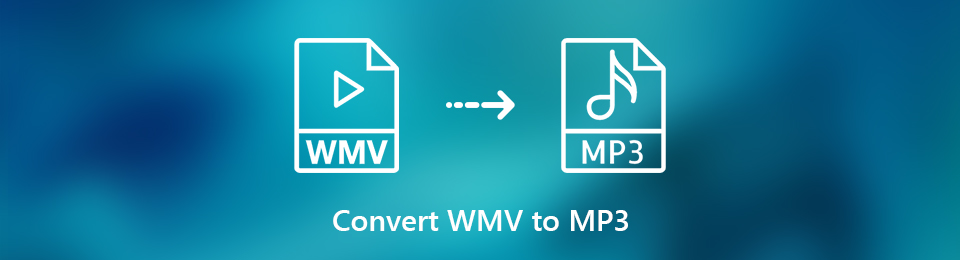

指南清单
1. 为什么必须将 WMV 转换为 MP3?
首先,在将您的 WMV 视频文件转换为 MP3 格式之前,您必须首先了解两者之间的区别。 WMV 或 Windows Media Video 是一种压缩视频格式。 这种格式最适合在线销售视频内容,也适用于 HD DVD 和蓝光光盘。 另一方面,MP3 或 MPEG-1 Audio Layer-3 是一种压缩并包含音频文件的音频格式。 MP3 使用有损压缩算法,有助于在不损失音频质量的情况下减小文件大小。 为什么将 WMV 转换为 MP3?
- 首先,您可能需要音频文件而不是视频文件。
- 其次,也许您的设备或媒体播放器仅支持 MP3 等音频文件。
- 最后,这可能是出于个人喜好。 也许您更愿意将文件内容作为音频播放而不打算观看。
您想要或必须将 WMV 转换为 MP3 的原因有很多。 不过,这里有一些简单方便的方法,您可以遵循如何将 WMV 转换为 MP3。
2. 如何使用 FoneLab Video Converter Ultimate 将 WMV 转换为 MP3
FoneLab 视频转换器终极版 是一个程序,可为您的所有转换需求提供简单的解决方案。 在那一点上,您可以转换任何视频和音频格式。 FoneLab Video Converter Ultimate 确实是一个有用的工具,因为它有大量可用的格式。 通过这个程序,您可以轻松地转换和编辑您的媒体文件。
Video Converter Ultimate是最好的视频和音频转换软件,可以快速,高输出图像/声音质量将MPG / MPEG转换为MP4。
- 转换任何视频/音频,例如MPG,MP4,MOV,AVI,FLV,MP3等。
- 支持1080p / 720p HD和4K UHD视频转换。
- 强大的编辑功能,如修剪,裁切,旋转,效果,增强,3D等。
首先,下载并安装 FoneLab 视频转换器终极版 作为您计算机上的 WMV 到 MP3 转换器。

安装成功后,运行程序。

之后,您现在可以将 WMV 文件导入程序。 点击 添加文件 或者直接将文件拖入界面。 请注意,您可以完全转换一个或多个文件。

随后,开 本人简介 or 全部转换 如果使用多个文件。 点击 Audio 并选择 MP3 作为下拉列表中的输出格式。

此外,您可以更改文件的某些方面。 点击 编辑 or 切 图标这样做。

最后,要开始从 WMV 到 MP3 的转换,单击 转化率 按钮 。 现在您所要做的就是等待转换过程完成。

Video Converter Ultimate是最好的视频和音频转换软件,可以快速,高输出图像/声音质量将MPG / MPEG转换为MP4。
- 转换任何视频/音频,例如MPG,MP4,MOV,AVI,FLV,MP3等。
- 支持1080p / 720p HD和4K UHD视频转换。
- 强大的编辑功能,如修剪,裁切,旋转,效果,增强,3D等。
3. 如何使用 FoneLab 屏幕录像机将 WMV 转换为 MP3
FoneLab屏幕录像机 是提供视频、音频、游戏记录器和其他功能的软件。 记录然后将您的文件导出为所需的格式。 下面写的是简化的步骤:
FoneLab屏幕录像机允许您在Windows / Mac上捕获视频,音频,在线教程等,并且您可以轻松自定义大小,编辑视频或音频等。
- 在Windows / Mac上录制视频,音频,网络摄像头并拍摄屏幕截图。
- 保存前预览数据。
- 它是安全且易于使用的。
下载并安装 FoneLab屏幕录像机 在电脑上面。
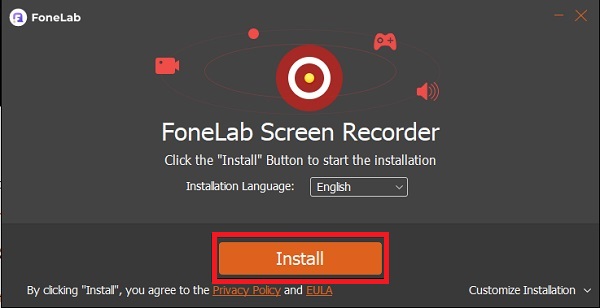
安装好后,运行程序,看到界面。
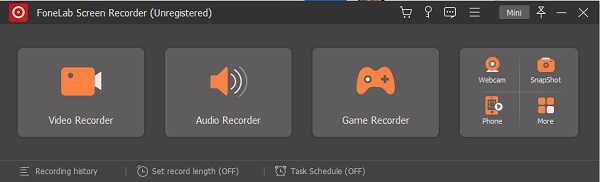
选择 录音机.

点击 输出设定 图标并选择 MP3 作为音频格式。

启用 系统声音 从选项中,然后单击 REC 按钮。

现在,播放您打算从计算机上获取音频的 WMV 文件。
完成后,单击 Stop 停止 图标。
您可以从录制的文件中删除不需要的部分并仅按预期保存它们。

对您的录音感到满意后,您现在可以单击 保存 并将其保存在您的计算机上。

Video Converter Ultimate是最好的视频和音频转换软件,可以快速,高输出图像/声音质量将MPG / MPEG转换为MP4。
- 转换任何视频/音频,例如MPG,MP4,MOV,AVI,FLV,MP3等。
- 支持1080p / 720p HD和4K UHD视频转换。
- 强大的编辑功能,如修剪,裁切,旋转,效果,增强,3D等。
4. 如何使用 Adobe Premiere 将 WMV 转换为 MP3
您可以使用的另一个工具是 Adobe Premiere。 这是一个流行且广泛使用的程序,可满足编辑和转换需求。 以下是将 WMV 转换为 MP3 的步骤。
首先,在您的计算机上安装并运行 Adobe Premiere。
其次,单击文件,然后单击导入。 您也可以将文件拖放到“项目”面板中。
最重要的事情是确保将要从中提取音频的视频取消静音。
文件准备好后,打开“文件”面板并单击“导出”。
随后,单击导出设置。 将 MP3 设置为导出文件格式。
勾选仅音频导出并将视频导出留空。
最后,单击导出按钮。
5. 如何在线将 WMV 转换为 MP3
需要转换但不想在您的计算机上安装第三方软件? 在线转换器是您可以使用的绝佳替代方案。 Convertio File Converter 是一个在线转换器,您可以轻松地在线访问。
首先,搜索并打开 Convertio File Converter 的官方网页。

当网站打开时,添加您的 WMV 文件。 将您的 WMV 文件添加到网页,单击选择文件,您还可以通过其他方式添加文件(来自 Dropbox、来自 Google Drive 和通过 URL。)

单击 旁边的按钮将 MP3 设置为输出格式。 从出现的下拉列表中选择 MP3。

此外,您可以编辑 MP3 输出的设置。 单击设置图标并根据您的喜好进行设置。 请注意,质量越高,文件大小就越大。
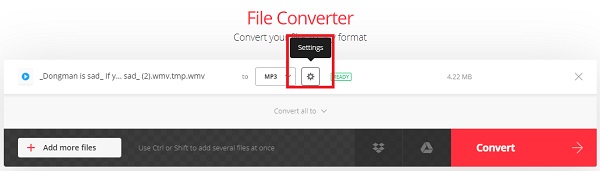

之后,如果您想一起转换多个文件,您可以单击添加更多文件。 同样,您可以根据需要设置输出格式。 请注意,您可以选择 MP3 或其他格式。
最后要完成该过程,单击转换并等待您的音频文件从 WMV 转换为 MP3。

最后,单击下载将 MP3 文件保存在您的设备上。

FoneLab屏幕录像机允许您在Windows / Mac上捕获视频,音频,在线教程等,并且您可以轻松自定义大小,编辑视频或音频等。
- 在Windows / Mac上录制视频,音频,网络摄像头并拍摄屏幕截图。
- 保存前预览数据。
- 它是安全且易于使用的。
6. 如何通过录音将 WMV 转换为 MP3
查看上面给出的所有方法之间的区别,这里有一些需要考虑的点。 最重要的是,这些可以帮助您决定要遵循哪一个。
| FoneLab 视频转换器终极版 | FoneLab屏幕录像机 | Adobe首映 | 在线转换器(转换) | |
| 转换质量 | 高质量/无损转换 | 高质量/无损转换 | 质量转换 | 质量转换 |
| 转换过程 | 便于 | 便于 | 便于 | 便于 |
| 内置编辑器编辑器 | 是 | 只剪 | 是 | 没有 |
| 批量处理 |
是 | 没有 | 是 | 是 |
| 支持系统 | Windows和Mac | Windows和Mac | Windows和Mac | Windows和Mac |
7. 关于 WMV 和 MP3 的常见问题
WMV 还在使用吗?
是的,它广泛用于 Windows 媒体播放器。
什么 MP3 格式最好?
MP3 的最高质量为 320 kbps,16 位 MP3 比特率。
以下是将 WMV 转换为 MP4 的 3 种不同方法。 无论您选择遵循哪种方法,都可以成功地从 WMV 视频中提取 MP3 音频。 根据您的偏好和需求,选择您认为最适合您的方式。 然而,这很容易,一切都可以访问。
FoneLab屏幕录像机允许您在Windows / Mac上捕获视频,音频,在线教程等,并且您可以轻松自定义大小,编辑视频或音频等。
- 在Windows / Mac上录制视频,音频,网络摄像头并拍摄屏幕截图。
- 保存前预览数据。
- 它是安全且易于使用的。
